Ik ervaar problemen met mijn internetverbinding en zie een rood lampje branden op het modem! Wat kan ik doen?
Soms kan het zijn dat er bij internetproblemen een rood lampje brandt op het modem. Het rode lampje brandt bij het ‘wereldbolletje’. Het rode lampje op het modem geeft aan dat er op dat moment geen diensten mogelijk zijn. Dat kan komen door een probleem van buitenaf, maar kan ook komen doordat de bekabeling niet goed zit. Met de volgende stappen zorgen we voor een oplossing.
Stap 1: Check de kabels
Als eerste lopen we de bekabeling na. Zitten de kabels bij het modem en eventueel de media Converter er goed ingedrukt? Twijfel je of de bekabeling nog wel in de goede poort zit en je maakt gebruik van DSL, bekijk dan de installatievideo.
Stap 2: Haal het modem (en eventueel de Media Converter) van de stroom
Herstart modem
Vele problemen worden verholpen door het modem voor korte tijd van de stroom te halen:
- Haal de stroomstekker uit het stopcontact en de kabels uit LAN 1-4 uit het modem.
- Wacht minstens 10 seconden, voordat je de stroomstekker weer in het stopcontact steekt. Wacht tot het modem volledig is opgestart (ongeveer 3 minuten).
- Steek de kabels bij poort 1 of 2 (internet) en 3 of 4 (TV) terug in het modem. (Bij Zyxel maken de poorten niet uit)
Herstart Media Converter
Heb jij een Huawei of Zyxel modem in combinatie met een zwarte of witte Media Converter? Dan kan het helpen om ook de Media Converter te resetten.
- Haal de UTP-kabel (internetkabel) uit de Media Converter.
- Haal de Media Converter voor 10 seconden van de stroom en wacht tot de Media Converter volledig is opgestart.
- Verbind het modem weer met de Media Converter door de UTP-kabel (internetkabel) aan te sluiten.


Stap 3: De schakelaars op de Media Converter
Op de Media Converter zitten schakelaars, de zogenoemde dipswitches. Er zijn twee combinaties die je kunt gebruiken. Schakel kanaal 1 en 6 ‘on’ en de andere kanalen ‘off'. Je kunt ook kanalen 3 en 4 ‘on’ schakelen en de rest ‘off'. Herstart de Media Converter opnieuw, terwijl de UTP (internetkabel) los is. In dit topic vind je meer uitleg hoe je dit het beste kunt aanpakken:
Stap 4: Fabrieksreset modem
In sommige gevallen is een Factory Reset van het modem nodig om de verbinding te herstellen. Je kunt met een paperclip of tandenstoker het knopje ‘Factory Reset’ op het modem indrukken. Let op: hierdoor worden mogelijk instellingen van het modem aangepast. In dit topic vind je meer uitleg hoe je dit het beste kunt aanpakken:
Stap 5: Check het storingstopic
Misschien is er een storing in jouw regio? Dan zijn er twee plaatsen waar je dit kunt controleren. Gaat het om een algemeen probleem, dan plaatsen we een melding in het storingstopic:
Gaat het om een lokaal probleem, dan plaatsen we een melding in Mijn Odido: Actuele storingen. Hiervoor dien je in te loggen in Mijn Odido.
- Wil je weten wat de andere lampjes op je modem betekenen, kijk dan in dit topic: Wat betekenen de lampjes op het modem?
Ervaar je alsnog problemen met je verbinding? Dan helpt onderstaand stappenplan je verder:
Wifi | Volg deze stappen voor een snelle en stabiele wifi-verbinding.
Internet | Volg deze stappen om jouw bekabelde verbinding weer terug te krijgen.
Televisie | Volg de stappen uit de video om het tv-beeld weer terug te krijgen.
Telefonie | Volg deze stappen om je vaste telefoon weer aan de praat te krijgen.
Heb je alle bovenstaande stappen geprobeerd en ervaar je nog steeds problemen? Maak dan een topic aan of laat het hieronder weten, dan helpt de Community je graag verder!




 ♂️
♂️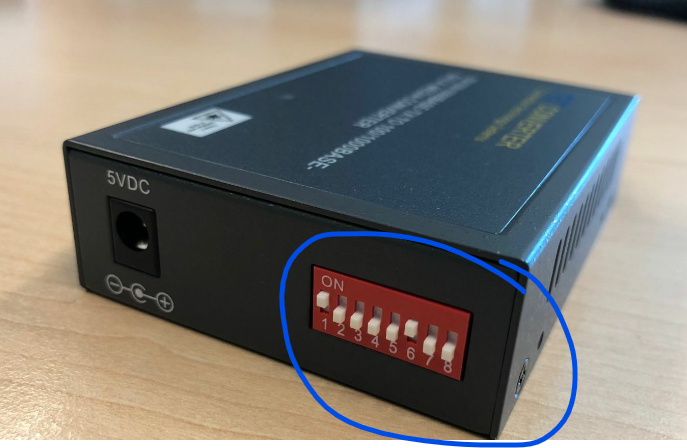
 Ik kijk uit naar je volgende update.
Ik kijk uit naar je volgende update. 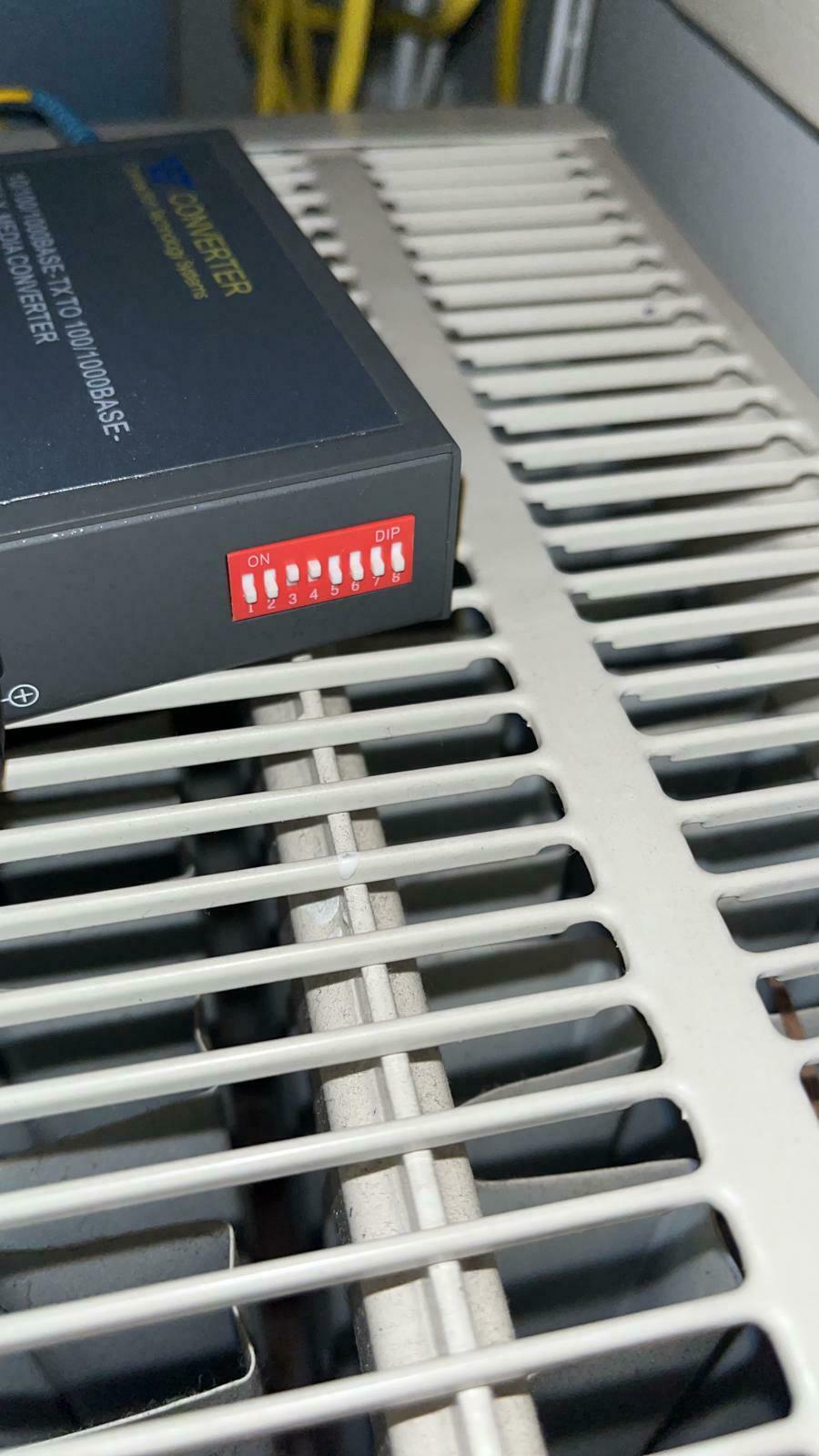



 Zo ja: zou je met de Community willen delen wat de oplossing bleek? Zo kunnen we hier allemaal van leren - thanks alvast!
Zo ja: zou je met de Community willen delen wat de oplossing bleek? Zo kunnen we hier allemaal van leren - thanks alvast!

